| MathType安装过程中的问题之一:重新打开word后选项卡中的MathType会消失 | 您所在的位置:网站首页 › n卡驱动下载完了又变成要重新下载了 › MathType安装过程中的问题之一:重新打开word后选项卡中的MathType会消失 |
MathType安装过程中的问题之一:重新打开word后选项卡中的MathType会消失
|
MathType安装流程网上教程很多,在这里博主提出一个在安装过程中遇到的问题及解决方法。 问题描述:当安装并在word中配置完成MathType后,MathType能够正常使用,如图一所示,但是每次再打开word,MathType的选项卡就会消失,如图二所示。
在加载了MathType Commands 2016.dotm 文件后“共用模板及加载项”会多出来一个选项,查看它的完整地址会发现这个dotm文件在MathType安装文件夹内,如图三所示。 当我们勾选上该文件并点击“确定”后word的选项卡中会正确显示MathType的模块,但每次重新打开word后再次查看这部分内容会发现该文件没有被勾选,这就是导致文章所述问题发生的原因 解决方法:此时C盘下的有关office的缓存文件夹中也会生成一个MathType Commands 2016.dotm文件 点击“添加”,打开路径为“C:\Users{此处为你的用户名}\AppData\Roaming\Microsoft\Word\STARTUP”的文件夹,选择MathType Commands 2016.dotm,即可将该文件夹下的.dotm文件添加上,如图四所示。 再将此选项勾选上即可,注意路径是C盘的那个,如图五所示。 此时就解决了这个问题,重新打开word,MathType也不会消失了。 个人猜测应该是选中MathType文件夹中的MathType Commands 2016.dotm文件后,word打开时不会加载MathType相关的模块,所以需要选择缓存中的MathType Commands 2016.dotm文件。 注:有的用户可能不会遇到这个问题 |
【本文地址】
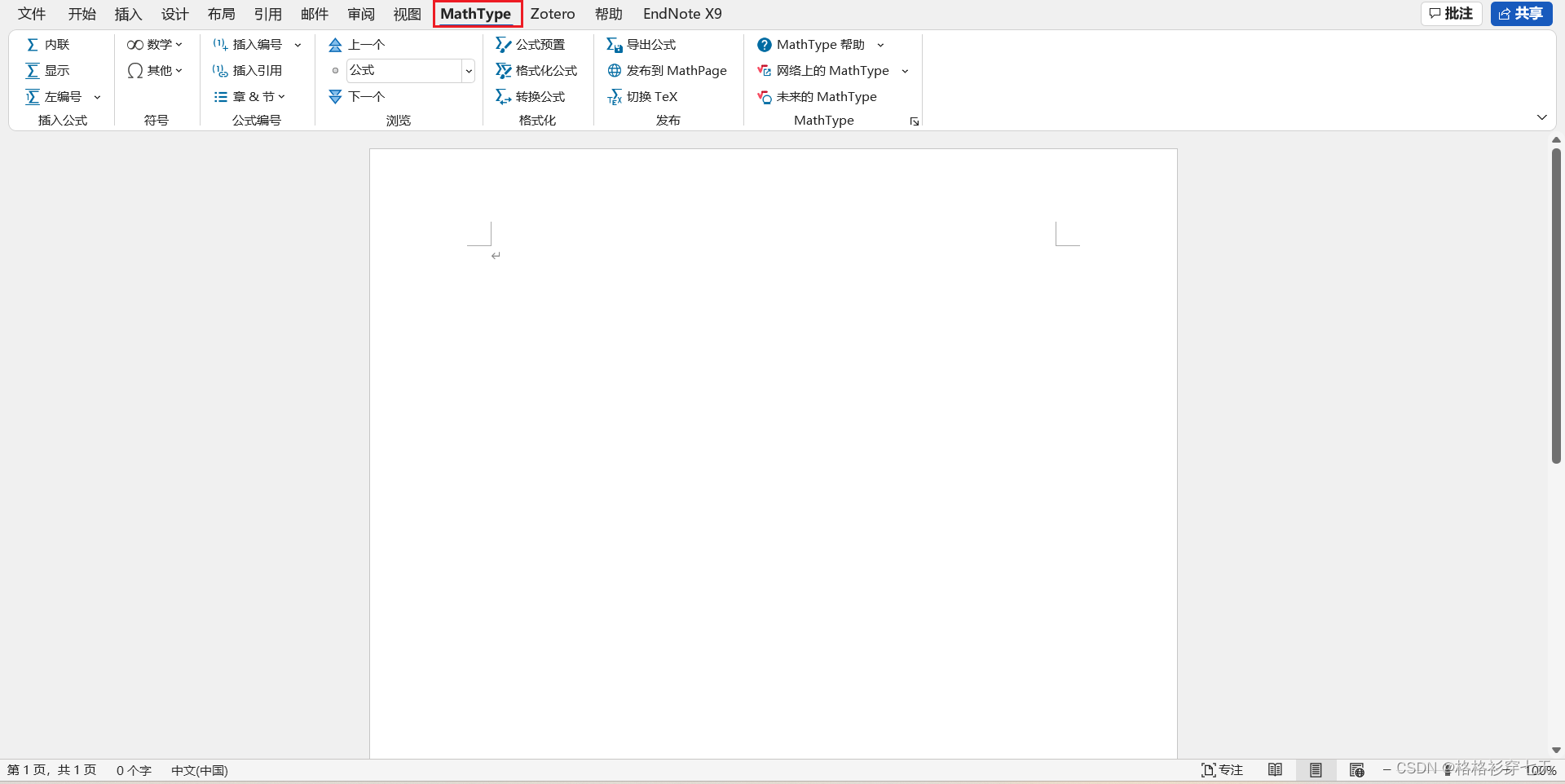 图一 初次安装并在word中配置好MathType后能够正常显示使用
图一 初次安装并在word中配置好MathType后能够正常显示使用 图二 MathType“消失”了
图二 MathType“消失”了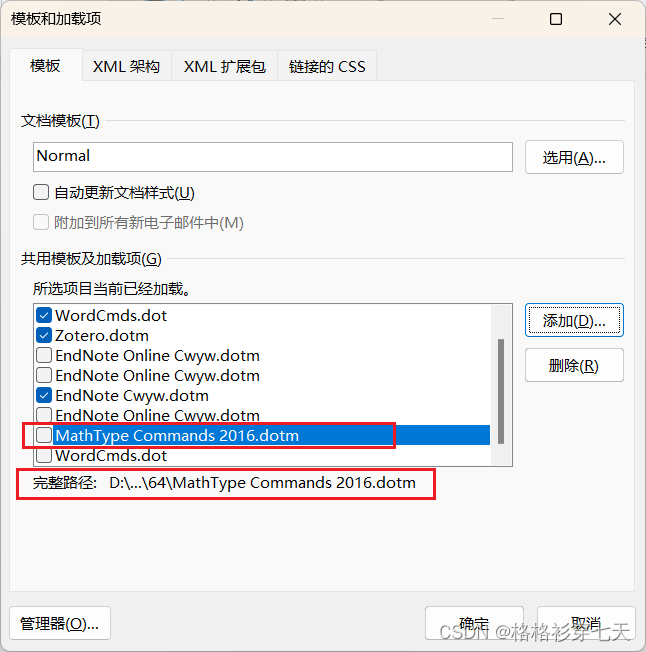 图三 多出的.dotm文件选项
图三 多出的.dotm文件选项 图四 C盘office缓存中生成的.dotm文件
图四 C盘office缓存中生成的.dotm文件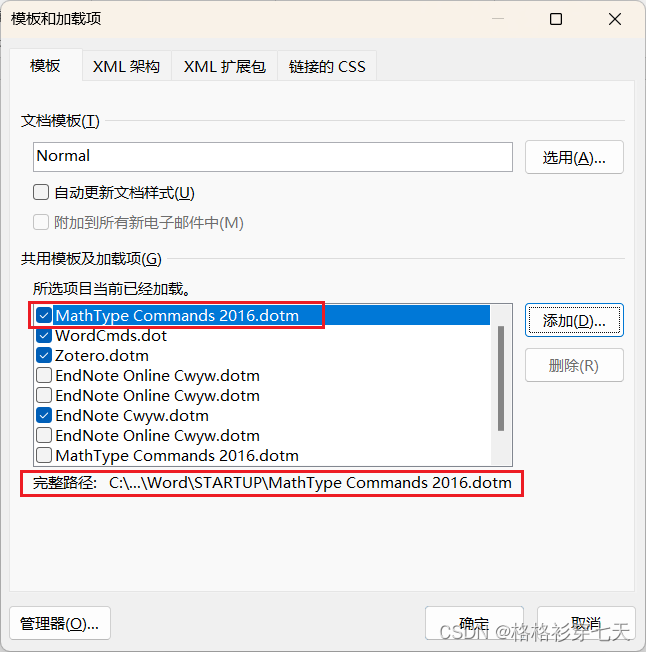 图五 选择C盘下的MathType Commands 2016.dotm文件
图五 选择C盘下的MathType Commands 2016.dotm文件